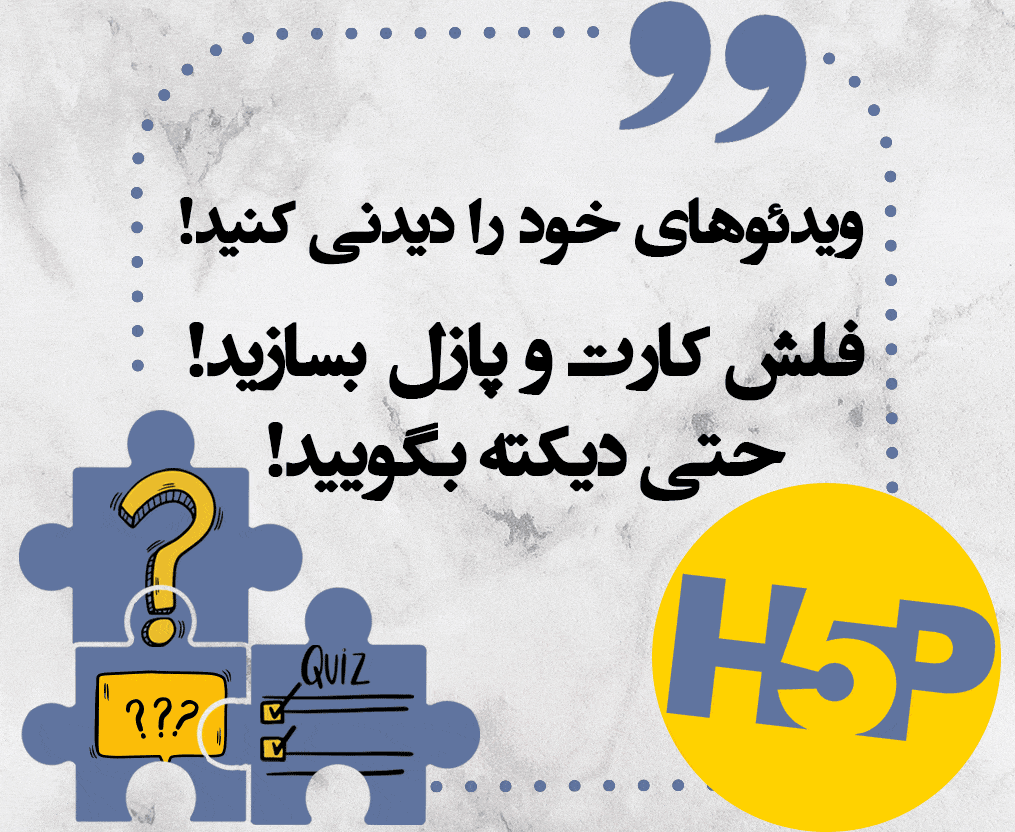چگونه یک آزمون به درسم اضافه کنم؟

در سامانه آموزش مجازی LMS، می توانید یک آزمون کامل به صورت زمان دار یا بدون محدودیت زمانی، به صورت ترکیبی از انواع سوالات از قبیل تشریحی، تستی، صحیح/غلط، جورکردنی و … داشته باشید. علاوه بر آن می توانید پاسخ ها و بازخورهای فوری یا معوق، جهت تصحیح خودکار توسط سیستم و نمایش به شاگردان را در آزمون خود تعریف کنید. همراه با این نوشته قدم اول طراحی آزمون آنلاین را بردارید و اولین آزمون را به درس خود اضافه کنید. زمانی که آزمون را به درس خود اضافه می کنید در واقع پیکربندی یا پوسته آزمون را ایجاد کرده اید. در پیکربندی یا همان پوسته آزمون، ویژگی هایی مانند نام، توصیف، زمان بندی، نمره، چیدمان آزمون، رفتار سوال و … تنظیم می شود.
طراحی آزمون آنلاین در LMS، قدم های دیگری هم دارد که در سایر نوشته های آزمون به آن پرداخته شده است.
در این نوشته با بخش عمومی پیکربندی آزمون، آشنا می شوید. برای افزودن یک آزمون به درس خود، تنظیم این پیکربندی یا همان پوسته آزمون کافیست. برای یک آزمون حرفه ای و کامل، تنظیمات پیشرفته تری مورد نیاز است که در نوشته های دیگری به آن پرداخته شده است.
اضافه کردن یک آزمون جدید به درس:
برای طراحی آزمون آنلاین، ابتدا باید آن را مانند سایر فعالیت ها به صورت یک فعالیت جدید به درس خود اضافه کنید، برای این کار:
1- با کلیک بر روی گزینه شروع ویرایش درس که بالای صفحه اصلی و پایین نماد چرخ دنده روبروی اسم درس قرار دارد، درس خود را در حالت ویرایش قرار دهید.

2- اضافه کردن یک فعالیت یا منبع در پایان هر هفته یا موضوع قابل مشاهده است. بر روی آن کلیک کنید.

3- پس از کلیک بر روی گزینه اضافه کردن یک فعالیت یا منبع یک صفحه به صورت زیر برای شما نمایش داده می شود که دارای سه تب همه ، فعالیت ها و منابع می باشد. آزمون یک فعالیت محسوب می شود و شما می توانید آن را از تب همه یا از تب فعالیت ها انتخاب و روی آن کلیک کنید تا به درس شما اضافه شود.

طراحی اولیه پوسته آزمون
پس از انتخاب فعالیت آزمون، وارد صفحه پیکر بندی آزمون می شوید.

بخش عمومی تنظیمات آزمون شامل موارد زیر می باشد:
- نام آزمون: لازم است یک نام برای آزمون خود انتخاب کنید. برای مثال می توانید نام آزمون خود را آزمون میان ترم، آزمون ماهیانه اسفند و … بگذارید.
- توصیف آزمون: در کادر توصیف آزمون، می توانید توضیحاتی را که نیاز است شاگردان پیش از آزمون بدانند، درج کنید. توصیف آزمون پس از کلیک بر روی آزمون و پیش از ورود شاگردان به سوالات نمایش داده می شود. این توصیف؛ حتی در زمانی که آزمون هنوز شروع نشده است هم برای شاگردان قابل مشاهده است. لذا می توانید هر توضیح و توصیه ای درباره نحوه تاثیر نمره آزمون یا توضیحاتی مرتبط با سوالات یا هر مورد لازم دیگر را در این قسمت برای شاگردان قرار دهید. همانطور که مشاهده می کنید، کادر توصیف آزمون، یک جعبه ویرایشگر متن است. بنابراین می توانید در آن عکس، فیلم، فایل صوتی یا ویدئویی از خود را درج کنید.
- نمایش توضیح در صفحه درس: در صورتی که بخواهید توضیحات آزمون که در کادر توصیف آزمون درج کرده اید در صفحه اصلی درس شما نمایش داده شود، لازمست گزینه نمایش توضیح در صفحه درس را تیک بزنید. در صورتی که این گزینه فعال باشد، در صفحه اصلی درس، علاوه بر نام آزمون، توصیف آزمون نیز دیده خواهد شد. نمایش توضیح فعالیت ها در صفحه درس به دلیل شلوغ شدن آن، توصیه نمی شود. اما برای مقاطع تحصیلی پایین یا ابتدای کار با LMS، شاید مشاهده این توضیحات، استفاده از سیستم را برای شاگردان راحت تر کند. می توانید پس از برگزاری آزمون، برای مرتب شدن صفحه درس، این تیک را بردارید تا توصیف آزمون در صفحه درس قابل مشاهده نباشد.
در صورتی که دکمه ذخیره و بازگشت به درس یا ذخیره و نمایش که در آخر صفحه پیکربندی آزمون قابل مشاهده هستند، کلیک کنید، آزمون به درس شما افزوده خواهد شد.

آنچه در این نوشته خوانده ایم:
در این نوشته نحوه اضافه کردن یک آزمون به درس و انجام تنظیمات عمومی آن از قبیل درج نام و توضیحات ضروری که می خواهید شاگردان از آن مطلع باشند را آموختید. بعد از این مرحله می توانید آزمون را ذخیره کرده و نمایش آن را در درس خود مشاهده کنید. اما این آزمون هنوز کار دارد و لازم است تنظیمات مهم دیگری از قبیل تنظیم زمان بندی آزمون LMS، تنظیم نمره آزمون LMS و … را برایش انجام دهید تا بتوانید برای ارزشیابی دانش آموزان از آن استفاده کنید. می توانید توضیحات کامل هر کدام را در نوشته تخصصی آن بخوانید.
بعد از اینکه تمامی تنظیمات مربوط به پوسته آزمون را انجام دادید، حالا نوبت به طراحی سوالات آزمون می رسد. پیشنهاد می کنیم برای آشنایی با ویرایش محتوای آزمون و نحوه اضافه کردن سوالات و همچنین آشنایی با انواع سوالاتی که می توانید در LMS طراحی و استفاده کنید نوشته های تخصصی آنها را بخوانید.
توجه کنید که پس از ذخیره آزمون و اضافه شدن آن به دوره درسی، می توانید دوباره به پیکربندی آزمون دسترسی پیدا کرده و آن را ویرایش کنید. این امر از طریق کلیک بر چرخ دنده روبروی نام آزمون در صفحه درس و انتخاب گزینه پیکربندی امکان پذیر است. برای مشاهده آموزش تصویری دسترسی به پیکربندی آزمون پس از اضافه شدن به درس و ویرایش آن، نوشته ویرایش و پاک کردن آزمون LMS را ببینید.
لطفا در بخش پیام ها با ما همراه باشید و تجربیات و ابهامات خود در خصوص طراحی آزمون آنلاین را با خوانندگان سایت در میان بگذارید.
ترتیبی که برای خواندن مطالب آزمون آنلاین پیشنهاد میکنیم: